站长资源平面设计
Photoshop制作超酷的2014足球世界杯立体效果海报
简介教程的重点是立体草坪部分的制作,过程:先制作出简单的透视图形,然后在上面添加草皮,边缘用笔刷加上杂草;立体面部分用土质纹理加上泥土层效果,后期再处理细节,增加投影等即可。最终效果1、新建大小自定的画布,新建图层,用矩形工具勾画出带有透视的图形,如下。2、添加草地材质,为了突出草地质感,用了2张草地的
教程的重点是立体草坪部分的制作,过程:先制作出简单的透视图形,然后在上面添加草皮,边缘用笔刷加上杂草;立体面部分用土质纹理加上泥土层效果,后期再处理细节,增加投影等即可。
最终效果

1、新建大小自定的画布,新建图层,用矩形工具勾画出带有透视的图形,如下。

2、添加草地材质,为了突出草地质感,用了2张草地的素材进行叠加。



3、添加材质的时候,注意按照透视添加。

4、为了让草地边缘更加真实,我们给矩形边上画一些杂草,先设置画笔预设。
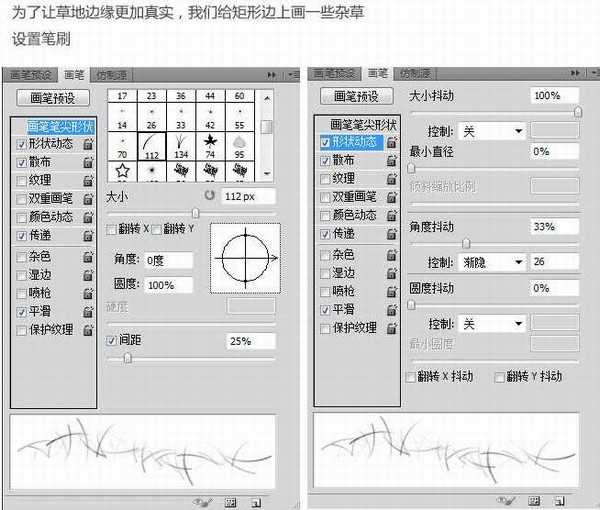

5、用草地接近的颜色绘制边缘。

6、添加杂草材质。


7、用画笔工具添加杂草第一层厚度,把笔刷调小一点,然后反复涂画厚度。

8、画完如果发现颜色不够深,可以给它颜色叠加深绿色:#29351d。

9、添加杂草材质,图层选项“叠加”。

10、制作土地层,用矩形工具勾画出土地层形状。

11、给土地层添加蒙版,画出不规则的边缘。

上一页12 下一页 阅读全文
最终效果

1、新建大小自定的画布,新建图层,用矩形工具勾画出带有透视的图形,如下。

2、添加草地材质,为了突出草地质感,用了2张草地的素材进行叠加。



3、添加材质的时候,注意按照透视添加。

4、为了让草地边缘更加真实,我们给矩形边上画一些杂草,先设置画笔预设。
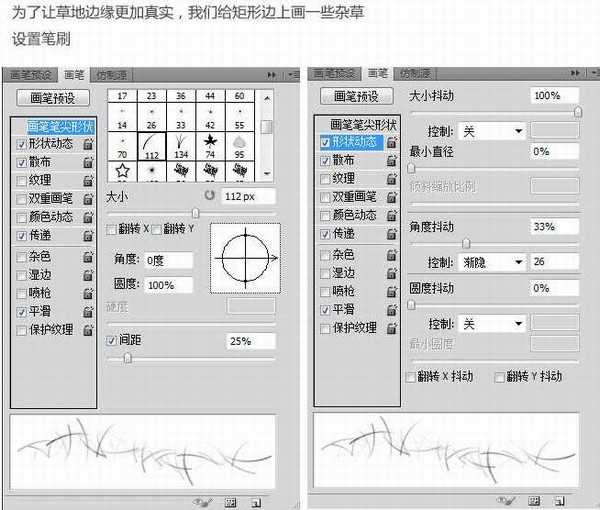

5、用草地接近的颜色绘制边缘。

6、添加杂草材质。


7、用画笔工具添加杂草第一层厚度,把笔刷调小一点,然后反复涂画厚度。

8、画完如果发现颜色不够深,可以给它颜色叠加深绿色:#29351d。

9、添加杂草材质,图层选项“叠加”。

10、制作土地层,用矩形工具勾画出土地层形状。

11、给土地层添加蒙版,画出不规则的边缘。

上一页12 下一页 阅读全文